Paano ko malalaman kung anong graphics card ang mayroon ako sa aking laptop Windows 10? Paano suriin ang mga graphic card sa isang Dell laptop? Paano suriin ang graphics card sa Asus laptop? Ito ang mga tanong na gustong malaman ng lahat. Sa kabutihang palad, ang post na ito ay nagbibigay ng 5 paraan o paraan upang suriin ang graphics card sa isang laptop sa Windows 10 at Windows 11. Hindi mahalaga kung mayroon kang Dell, HP, Lenovo, o Asus.
Samantala, ang teknolohiya ng graphics ay binuo sa bawat computer at responsable para sa lahat mula sa paglikha ng iyong desktop hanggang sa pag-decode ng mga pelikula hanggang sa pagpapakita ng hinihingi na mga laro sa PC. Ang mga graphics processing unit (mga GPU) mula sa Intel, NVIDIA, o AMD ay matatagpuan sa karamihan ng mga kasalukuyang PC.
Samantala, isang graphics card, na kadalasang kilala bilang video card, display card, o graphics adapter , ay computer hardware. Ito ang namamahala sa paglikha ng lahat ng teksto at mga larawan na lumalabas sa iyong screen. Bawat processor sa ngayon ay may kasamang integrated graphics card.
Bagama’t mahalaga ang CPU at RAM ng iyong computer, pagdating sa paglalaro ng mga laro sa PC, kadalasan ang GPU ang pinakamahalagang bahagi. Hindi ka makakapaglaro ng mas bagong mga laro sa PC kung hindi sapat ang lakas ng iyong GPU, o kakailanganin mong laruin ang mga ito sa pinababang graphical na setting. Nagtatampok ang ilang computer ng mababang-power na “integrated” o “onboard” graphics, habang ang iba ay may malakas na “dedicated“o “discrete“mga graphics card (minsan ay tinatawag na video card.) Narito kung paano malalaman kung anong graphics hardware mayroon ang iyong Windows computer.
Kaya, narito ang mga paraan upang suriin ang graphics card sa laptop sa Windows 10 o Windows 11:
Paraan 1. Suriin ang Graphics Card sa Laptop sa pamamagitan ng Mga Setting
Madali mo ring masusuri ang Impormasyon ng graphics card sa iyong laptop mula sa Display Settings.
Hakbang 1. Pindutin ang Windows key + I para buksan ang Mga Setting.
Hakbang 2. Pumunta sa System > Display.
Hakbang 3. I-click ang Advanced na display.
Hakbang 4. Dito mo malalaman kung anong graphics card ang mayroon ang iyong computer at tingnan ang mga detalyadong parameter nito.
Suriin ang Graphics Card sa Laptop sa pamamagitan ng Mga Setting
Paraan 2. Suriin sa pamamagitan ng Task Manager
Pindutin ang ang shortcut key na Ctrl + Shift + Esc sa parehong oras upang buksan ang Task Manager nang mabilis. I-click ang tab na Pagganap sa tuktok ng window pagkatapos ay piliin ang GPU 0 sa sidebar. Dito maaari mong malaman kung anong graphics card ang mayroon ang iyong computer at tingnan ang mga detalyadong parameter nito. 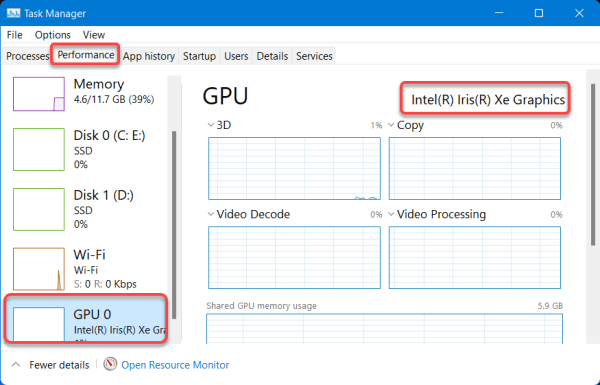
Suriin sa pamamagitan ng Task Manager
Paraan 3. Tingnan ang Graphics Card sa Laptop sa pamamagitan ng Device Manager
Upang matukoy ang graphics card na naka-install sa iyong computer gamit ang Device Manager, gamitin ang mga hakbang na ito:
Hakbang 1. Mag-right click saStart na menu button at pagkatapos ay piliin ang Device Manager.
Hakbang 2. Palawakin ang opsyon na Mga display adapter.
Hakbang 3. Kumpirmahin ang manufacturer at modelo ng video card.
Tingnan ang Graphics Card sa Laptop sa pamamagitan ng Device Manager
Paraan 4. Suriin ang Graphics Card sa Windows 10/11 gamit ang DirectX Diagnostic Tool Pindutin ang Windows key + R upang buksan ang Run. I-type ang dxdiag at pindutin ang Enter para buksan DirectX Diagnostic Tool. Pagkatapos, sa iyong Windows 10/11 PC/laptop, i-click angDisplay tab, at tingnan ang partikular na impormasyon ng graphics card, kabilang ang pangalan ng graphics card, manufacturer, modelo/bersyon/petsa ng driver, at iba pa. 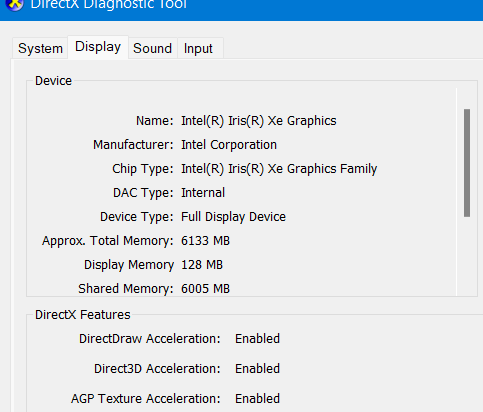
Suriin ang Graphics Card sa Windows 10/11 gamit ang DirectX Diagnostic Tool
Paraan 5. Suriin ang Graphics Card sa Laptop gamit ang System Information